
Текстуры для Фотошопа
 Умение создавать текстуру в фотошоп - полезный навык, особенно для работающих с 3d графикой. Для 3D-графики текстуры играют очень важную роль. От качества текстур напрямую зависит качество визуализации 3D-сцены. Можно сказать, что 80% свойств материала определяет текстура диффузного отражения, которая делается в фотошоп или Gimp по фотографиям реальных фактур. В этом уроке я расскажу как создавать бесшовные текстуры в фотошоп из любых фотографий. В английском языке такие текстуры обычно называют patterns (паттерны) или seamless textures (бесшовные текстуры).
Умение создавать текстуру в фотошоп - полезный навык, особенно для работающих с 3d графикой. Для 3D-графики текстуры играют очень важную роль. От качества текстур напрямую зависит качество визуализации 3D-сцены. Можно сказать, что 80% свойств материала определяет текстура диффузного отражения, которая делается в фотошоп или Gimp по фотографиям реальных фактур. В этом уроке я расскажу как создавать бесшовные текстуры в фотошоп из любых фотографий. В английском языке такие текстуры обычно называют patterns (паттерны) или seamless textures (бесшовные текстуры).
Данный урок фотошоп - первый в серии уроков, посвященных подготовке текстур для 3d.
Идея первого метода подготовки 3d текстур проста: выбираем наиболее характерный фрагмент изображения, кадрируем его в фотошоп, применяем фильтр фотошоп Offset, ретушируем стык.
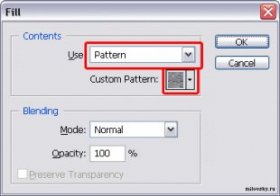 Для урока в качестве исходного материала возьмем такое изображение. На нем неплохая текстура дерева. В качестве образца возьмем кусок в левом нижнем углу и кадрируем его инструментом фотошоп Crop .
Для урока в качестве исходного материала возьмем такое изображение. На нем неплохая текстура дерева. В качестве образца возьмем кусок в левом нижнем углу и кадрируем его инструментом фотошоп Crop .
Для 3D текстур желательно чтобы кусочек был квадратным. Это позволит в дальнейшем легче назначать координаты проецирования в программе трехмерного моделирования. Получился вот такой вот кусочек текстуры. С ним и будет идти вся дальнейшая работа.
Проверим выбранный кусок в качестве текстуры.
Командой Select > All выделяем все изображение целиком.
Вызываем в нем команду Edit > Define Pattern, которая определяет всю текстуру как шаблон для заливки.
Теперь создаем новый документ большого размера, скажем 1024х1024.
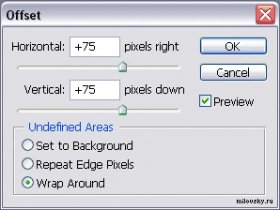 Вызываем команду фотошоп Edit > Fill и выбираем образец для заливки.
Вызываем команду фотошоп Edit > Fill и выбираем образец для заливки.
Если теперь применить созданный образец текстуры, то мы получим явно заметные швы.
Для того чтобы получить возможность ретушировать стыки применим к кадрированному квадратику текстуры фильтр Filter > Other > Offset. В поля диалогового окошка вводим примерно половину размера картинки, хотя если просто подергать ползунки, то не составит труда загнать стыки в середину изображения.
В результате применения фильтра швы окажутся прямо посередине изображения, а левый и правый край автоматически согласованы. Остается только воспользоваться любым инструментом ретуширования фотошоп для устранения стыков. Например, я чаще всего использую штамп клонирования, хотя и Patch tool (заплатка) тоже отлично подходит.







